电脑配置高但渲染慢如何优化?
9
2025-03-25
电脑在经过系统激活之后,面临着多种问题的挑战,其中最常见的问题之一就是黑屏。这不仅影响了用户的正常使用,还可能引发其他潜在的技术问题。在遇到电脑激活后黑屏时,我们应该如何应对?本文将提供全面的解决步骤,并深入探讨可能的原因和预防措施。
在深入了解解决方法之前,首先需要了解黑屏现象发生的原因。电脑在激活后黑屏可能是由于以下几点原因造成的:
1.显卡驱动问题:驱动程序过时或不兼容可能导致系统无法正确显示图像。
2.系统文件损坏:系统激活过程中可能出现文件损坏,导致系统无法正常启动。
3.硬件故障:内存条、硬盘等硬件的故障同样可能引起黑屏。
4.病毒影响:恶意软件或病毒的感染也可能导致系统无法正常运行。
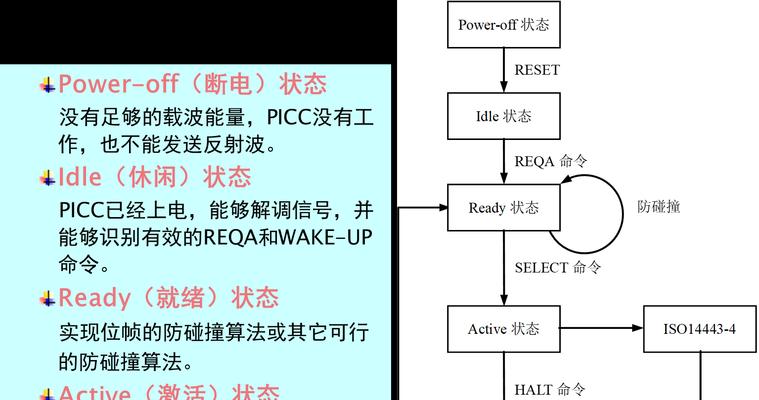
在试图解决黑屏问题之前,首先我们需要进行简单的排查与诊断步骤:
1.检查硬件连接:确保所有的硬件连接都正确无误,包括显示器连接线、电源线等。
2.监听声音提示:一些主板在开机时会有蜂鸣声提示,通过蜂鸣声的长短、次数可以帮助识别硬件故障。
3.查看指示灯:硬盘、电源指示灯是否正常亮起,指示灯的状态可以提供一些信息。

步骤一:安全模式启动
尝试使用安全模式启动,这可以最小化启动所需加载的驱动和程序。
1.重启电脑,按住F8键(不同电脑可能有所不同)进入高级启动选项。
2.选择“安全模式”或“带网络的安全模式”。
3.如果可以正常进入,那么问题可能与最近安装的程序或驱动有关。
步骤二:更新或回滚显卡驱动
如果在安全模式下没有问题,那么问题很可能与显卡驱动有关。
1.在安全模式下,打开“设备管理器”。
2.找到显卡驱动,右键选择“更新驱动”或“回退驱动”。
步骤三:系统文件检查
1.在安全模式下,打开命令提示符(管理员)。
2.输入`sfc/scannow`命令,按回车键开始扫描和修复系统文件。
步骤四:硬件检测
如果上述步骤仍然无法解决问题,可能需要对硬件进行检测。
1.使用内存测试工具,检查内存条是否存在问题。
2.如果有条件,可以尝试更换硬盘,看是否是硬盘故障导致的黑屏。
步骤五:重装系统
当所有软件层面的解决方案无效时,考虑重装操作系统。
1.将重要数据备份到外部存储设备。
2.使用系统安装盘或U盘重新安装系统。
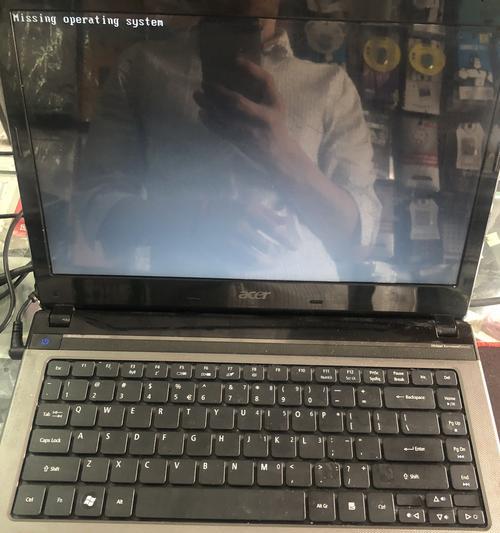
为了避免电脑激活后黑屏的情况发生,这里提供几点实用的预防技巧:
1.定期更新驱动程序:保持系统驱动为最新版本可以预防许多兼容性问题。
2.使用系统备份:定期使用Windows系统内置的备份工具或第三方工具进行系统备份。
3.谨慎安装软件:避免安装来源不明的软件,防止潜在的病毒感染。
4.合理使用电脑:确保电脑使用环境的稳定,避免频繁断电、过热等情况。
通过上述的详细步骤分析,我们可以有效地解决电脑在激活后出现的黑屏问题。从排查诊断到系统重装,每个环节都至关重要。通过采取适当的预防措施,可以大大降低黑屏问题发生的频率,确保电脑的稳定运行。希望本文能为您提供清晰的指导,帮助您解决电脑黑屏这一棘手问题。
版权声明:本文内容由互联网用户自发贡献,该文观点仅代表作者本人。本站仅提供信息存储空间服务,不拥有所有权,不承担相关法律责任。如发现本站有涉嫌抄袭侵权/违法违规的内容, 请发送邮件至 3561739510@qq.com 举报,一经查实,本站将立刻删除。